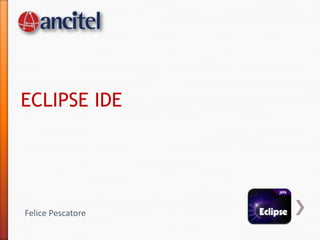
Eclipse and Java
- 2. IDE? • IDE sta per Integrated Development Environment • Esistono IDE pensati per ambiti specifici • BlueJ, DrJava sono pensati come ambienti per l’insegnamento • Enfatizzano la semplicità di utilizzo essendo rivolti a principianti • Minimizzano la curva di apprendimento per consentire ai discenti di concentrarsi sullo studio del linguaggio • Eclipse, JBuilder, NetBeans, Visual Studio sono tool di sviluppo (e progettazione) professionali • Supportano necessità professionali • Richiesto una fase di apprendimento decisamente più lunga, cosa che però verrà ripagata dal punto di vista operativo 2
- 4. Eclipse
- 5. Eclipse • Eclipse è un IDE multilinguaggio e multipiattaforma scritto in Java. • E’ Open Source. • Può essere adattato alle esigenze più varie semplicemente aggiungendo un plug-in. • Eclipse è scaricabile all'indirizzo www.eclipse.org
- 6. Eclipse: primo avvio • Eclipse non necessita di installazione • Per avviare eclipse è sufficiente eseguire eclipse.exe • E' disponibile per i sistemi operativi più diffusi (Windows, Linux, Mac ...)
- 7. Eclipse: Workbench (banco di lavoro) Menu bar Text Tool bar editor Perspective and Fast View bar Outline view Resource Navigator view Bookmarks Properties view view Message Editor area Status Stacked Tasks area views view
- 8. Eclipse: Workbench, viste (1) Outline View: mostra i metodi implementati e le variabile definite. Package Explorer View: mostra i progetti del workspace, le relative classi e i package
- 9. Eclipse: Workbench, viste (2) Navigator View: mostra i progetti e tutti i file appartenenti ad essi
- 10. Eclipse: Perspectives L’interfaccia grafica di Eclipse è organizzata a perspectives. Le perspectives non sono altro che dei raggruppamenti di funzionalità dell’IDE, fatti in base ad una specifica operazione di sviluppo. La Java perspective ad esempio riunisce strumenti di stesura e organizzazione del codice mentre la Debug perspective fornisce strumenti in fase di debug.
- 11. Eclipse: Help
- 12. Eclipse: Java Development Tools • JDT = Java Development Tools • Stato dell’Arte nello sviluppo di ambienti per Java • Realizzati al top della piattaforma Eclipse • come plug-in di Eclipse • utilizzando le API per l’estensione di Eclipse • Inclusi nel progetto Eclipse Project • installabile come feautures separata • parte dell’Eclipse SDK
- 13. Eclipse e Java • Messaggi di errore significativi • Genera codice eseguibile anche in presenza di errori • Compilazione (incrementale) automatica • Alte performance • Gestione di grandi progetti • Check della sintassi • Analisi delle strutture all’intero dei file di codice • Risoluzione dei nomi • Help contestualizzato • Refactoring • Ricerca
- 14. Eclipse e Java: path • Eclipse all'avvio cerca la JVM del sistema e setta il Path di default in base a questa, quindi non è necessario impostare alcun Path per iniziare a lavorare. • Se un progetto dovesse utilizzare una versione di JVM diversa da quella di default è necessario modificare il Path di quel progetto.
- 15. Eclipse e Java: path (2) • Per settare il Path di un progetto cliccare su Nome_Progetto -> Properties nella vista Package Explorer o in quella Navigator. • Nel menu di sinistra scegliere Java Build Path e nella scheda Libraries cliccare su Add Librarie. • Nella schermata Add Librarie cliccare su JRE System Librarie e selezionare dove si trova la JVM desiderata (cartella /jre)
- 16. Eclipse e Java: classpath • Per settare il Classpath di un progetto cliccare su Nome_Progetto->Properties nella vista Package explorer o in quella Navigator. • Nel menù di sinistra scegliere Java Build Path e nella scheda Libraries si possono aggiungere nel classpath file jar, intere directory, ecc…
- 17. Eclipse e Java: classpath (2)
- 18. Eclipse e Java: area di lavoro Vista principale basata sui file di progetto Java project package class field method Java editor
- 19. Eclipse e Java: area di lavoro (2) Gestione ad albero della gerarchie Type hierarchy Selected type’s members
- 20. Eclipse e Java: area di lavoro (3) Ricerca di elementi Java • Per dichiarazione o reference • Inclusione delle librerie e/o di altri progetti Hits flagged in margin of editor All search results
- 21. Eclipse e Java: inline javaDoc Evidenziando un elemento viene visualizzato il relativo javadoc
- 22. Eclipse e Java: auto-completamento Completamento automatico dei metodi List of plausible methods Doc for method
- 23. Eclipse e Java: errori sintattici Gli errori sintattici vengono evidenziati e viene proposta una alternativa Click to see fixes Problem Preview Quick fixes
- 24. Eclipse e Java: code template Suggerimento di pezzi di codice standard Statement template Preview
- 25. Eclipse e Java: stub Grazie all’editor è possibile creare automaticamente gli stub dei metodi Method stub insertion for anonymous inner types Method stub insertion for inherited methods
- 26. Eclipse e Java: best practice Suggerimenti per la scrittura di codice ben strutturato Variable name suggestion JavaDoc code assist Argument hints and proposed argument names
- 27. Eclipse e Java: altre caratteristiche • Local method history • Code formatter • Source code for binary libraries • Built-in refactoring
- 28. Eclipse e Java: nuovo progetto • Cliccare su File -> New -> Project… • Scegliere Java Project. • Nella finestra New Java Project dare un nome al progetto e cliccare su «Finish».
- 29. Eclipse e Java: nuova classe • Per creare una nuova classe fare click con il tasto destro su un package nella vista • Package Explorer o Navigator, poi scegliere New -> Class.
- 30. Eclipse e Java: nuova classe (2) • Digitare il nome della nuova classe. • Scegliere l'eventuale package della classe. • Scegliere gli attributi della classe (public, private...)
- 31. Eclipse e Java: nuova classe (3) La nuova classe appare nella vista sulla sinistra e l’editor mostra il suo codice generato.
- 32. Eclipse e Java: esecuzione • Per eseguire il progetto corrente, cliccare sul menù “Run” e scegliere “Run…” • Nella finestra Run Configuration Manager creare una nuova Run configuration e dargli un nome. New Run Configuration
- 33. Eclipse e Java: esecuzione (2) • Nel Run Configuration Manager scegliere a quale progetto si riferisce la nuova configurazione ed in quale classe si trova il main. Infine cliccare su Run
- 34. Eclipse e Java: esecuzione (3) Se il metodo main da eseguire richiede dei parametri questi possono essere settati al momento della creazione della Configurazione di Run nella scheda Arguments.
- 35. Eclipse e Java: esecuzione (4) Per rieseguire l’ultima configurazione è sufficiente premere Ctrl + F11. Le configurazioni create possono essere richiamate dal menù “Run”
- 36. Eclipse e Java: debug • Non è molto diverso rispetto all’esecuzione… occorre cliccare sul menù Run e scegliere Debug… • In debug scegliere una configurazione già esistente e procedere con il Debug.
- 37. Eclipse e Java: debug (2) L’operazione di debug avviene nella perspective debug.
- 38. Eclipse e Java: debug (3) • Dall’editor possiamo inserire i breakpoint per il debug, basta fare doppio click a bordo riga. • Dal configurations manager possiamo scegliere se fermare il debug all’inizio del metodo main.
- 39. Eclipse e Java: debug (4) • Dalla debug perspective possiamo vedere (e modificare) i valori di variabili ed espressioni. Es: nel codice ho una variabile intera chiamata i di valore 10. Posso vedere e modificare il valore
- 40. Eclipse e Java: export • E' possibile esportare l'intero progetto con un file jar cliccando sul nome del progetto nella vista Package Explorer e scegliendo Export. • Nella finestra seguente scegliere Java- >Jar, quindi specificarne la configurazione.
- 41. Eclipse e Java: export (2) • Per creare la documentazione (javadoc) del progetto cliccare sul nome del progetto nella vista Package Explorer e scegliere Export. • Nella schermata successiva scegliere Java->Javadoc e seguire il wizard.
- 42. Eclipse e Java: refactoring Tramite il refactoring è possibile riorganizzare il codice • incoraggia l’esplorazione del codice stesso • favorisce la scrittura di codice di qualità, permettendo di migliorare il codice scadente
- 43. Eclipse e Java: refactoring (2) Prima di completare il refactoring è possibile comparare le modifiche e confermarlo selettivamente List of changes “before” vs. “after”
- 44. Eclipse e Java: refactoring (3) • Tipiche attività di refactoring o Organizzare gli «import» o Rename {field, method, class, package} o Spostamento {field, method, class} o Estrazione di un metodo o Estrazione di una variabile locale o Definizione inline di una variabile locale o Riordinare i parametri di un metodo
